Η μορφή VHD (Virtual Hard Disk) της Microsoft είναιχρησιμοποιείται ευρέως για τη συγκράτηση και τη λειτουργία λειτουργικών συστημάτων επισκεπτών χρησιμοποιώντας λογισμικό εικονικοποίησης Microsoft, MS Virtual PC. Σε αντίθεση με προηγούμενες εκδόσεις των Windows, τα Windows 7 υποστηρίζουν εγγενώς τη δημιουργία και την τοποθέτηση εικονικού σκληρού δίσκου χρησιμοποιώντας Διαχείριση δίσκου χρησιμότητα. Όχι μόνο δημιουργεί τμήματα MBR, επιτρέπει επίσης τη δημιουργία διαμερίσματος GUID στο VHD για την αποθήκευση μεγάλου όγκου δεδομένων. Με τα Windows 7, δεν χρειάζεστε πλέον ένα πρόσθετο εργαλείο για να επισυνάψετε αρχεία VHD για πρόσβαση σε δεδομένα εικονικού σκληρού δίσκου και για δημιουργία αντιγράφων ασφαλείας αρχείων και φακέλων στο εικονικό αρχείο σκληρού δίσκου. Όταν συνδέετε ένα εικονικό αρχείο σκληρού δίσκου, μπορείτε να αποκτήσετε πρόσβαση και να τροποποιήσετε το περιεχόμενό του, όπως και ο τρόπος που χρησιμοποιείτε τους τόμους του σκληρού δίσκου. Δεδομένου ότι τα Windows 7 παρέχουν όλες τις λειτουργίες που σχετίζονται με το δίσκο με συνδεδεμένο εικονικό σκληρό δίσκο, μπορείτε να το χρησιμοποιήσετε ως ασφαλές αποθηκευτικό χώρο αποθήκευσης. Σε αυτήν την ανάρτηση, θα σας καθοδηγήσουμε στη διαδικασία δημιουργίας ενός εικονικού σκληρού δίσκου και την κρυπτογράφηση του με το BitLocker για ασφαλή δημιουργία αντιγράφων ασφαλείας αρχείων και φακέλων.
Οι εργασίες διαχείρισης δίσκων απαιτούν από εσάςσυνδεθείτε στα Windows ως διαχειριστής. Επομένως, βεβαιωθείτε ότι έχετε απαιτήσει δικαιώματα διαχειριστή για τη δημιουργία ενός νέου όγκου σκληρού δίσκου. Αρχικά, ανοίξτε την κονσόλα διαχείρισης υπολογιστών από το μενού περιβάλλοντος με το δεξιό κουμπί του υπολογιστή και μεταβείτε στην επιλογή Αποθήκευση -> Διαχείριση δίσκου.

Για να δημιουργήσετε έναν εικονικό σκληρό δίσκο, επιλέξτε Δημιουργία VHD από Δράση μενού. Θα ανοίξει ένα παράθυρο διαλόγου, ζητώντας σας να καθορίσετε την θέση εξόδου του αρχείου VHD και το μέγεθός του. Τα Windows 7 σας επιτρέπουν επίσης να καθορίσετε τη μορφή του εικονικού σκληρού δίσκου που θέλετε να δημιουργήσετε. επιλέξτε είτε Σταθερός ή Δυναμική επέκταση μορφή. Αφού γίνει, κάντε κλικ στο OK για να δημιουργήσετε έναν εικονικό σκληρό δίσκο.

Μόλις δημιουργηθεί ο εικονικός σκληρός δίσκος, θα πρέπει να το αρχικοποιήσετε πριν διαμορφώσετε τη μονάδα δίσκου. Κάντε δεξί κλικ στο δίσκο για να επιλέξετε Αρχικοποιήστε το δίσκο επιλογή.
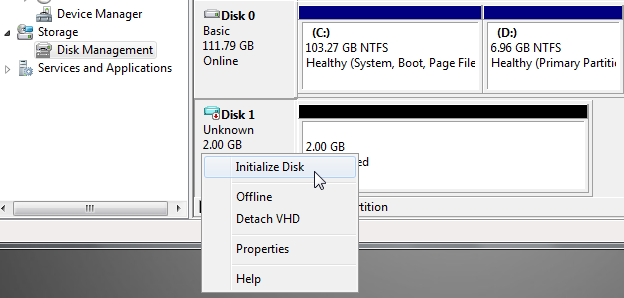
Θα σας ζητήσει τώρα να επιλέξετε το στυλ κατατμήσεων - MBR ή GPT. ο Κύριο αρχείο εκκίνησης το στυλ μορφοποίησης δίσκου επιτρέπει την εκκίνηση από τοδίσκο, ενώ το στυλ GPT χρησιμοποιείται για μεγάλα μέσα αποθήκευσης. Συνιστούμε να επιλέξετε το στυλ κατάτμησης MBR, καθώς χρησιμοποιείται ευρέως και υποστηρίζει προηγούμενες εκδόσεις των Windows. Κάνοντας κλικ στο OK θα ξεκινήσει η προετοιμασία του εικονικού σκληρού δίσκου.
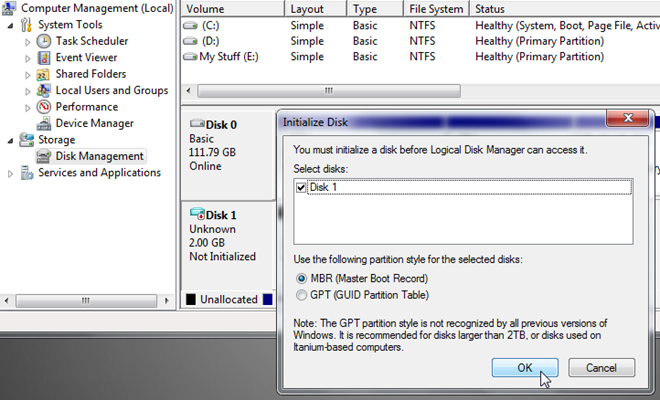
Όταν προετοιμάζεται ο δίσκος, πρέπει να διαμορφώσετε τη μονάδα δίσκου για την αποθήκευση δεδομένων. Κάντε δεξί κλικ στο νεοδημιουργημένο VHD για να ξεκινήσετε έναν απλό οδηγό όγκου, ο οποίος σας ζητά να καθορίσετε το γράμμα μονάδας δίσκου, το σύστημα αρχείων, το μέγεθος της μονάδας κατανομής και την ετικέτα όγκου.
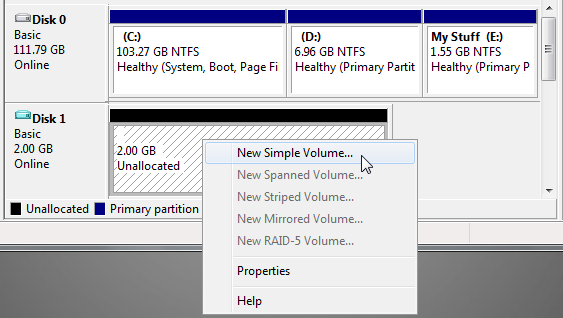
Μετά τη μορφοποίηση της μονάδας, θα εμφανιστεί ένα παράθυρο αυτόματης αναπαραγωγής (αν δεν είναι απενεργοποιημένο), υποδεικνύοντας ότι μπορείτε τώρα να χρησιμοποιήσετε τον εικονικό σκληρό δίσκο για την αποθήκευση δεδομένων.
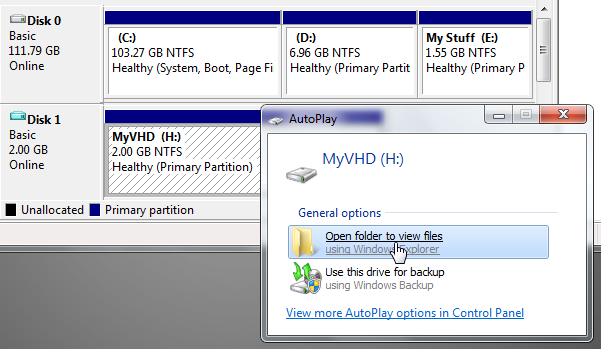
Τώρα, μπορείτε να δημιουργήσετε αντίγραφα ασφαλείας των αρχείων και των φακέλωνεικονικού σκληρού δίσκου. Όπως αναφέρθηκε νωρίτερα, τα Windows 7 σας επιτρέπουν να εκτελέσετε όλες τις βασικές λειτουργίες και τις εργασίες που σχετίζονται με το δίσκο, μέσω του εικονικού σκληρού δίσκου, μπορείτε να κρυπτογραφήσετε τη μονάδα δίσκου χρησιμοποιώντας το βοηθητικό πρόγραμμα κρυπτογράφησης BitLocker των Windows 7. Αφού δημιουργήσετε αντίγραφα ασφαλείας των απαιτούμενων αρχείων και φακέλων στον εικονικό σκληρό δίσκο, κάντε δεξί κλικ στη συνδεδεμένη εικονική μονάδα δίσκου και επιλέξτε Ενεργοποιήστε το BitLocker από το δεξί κλικ στο μενού περιβάλλοντος.
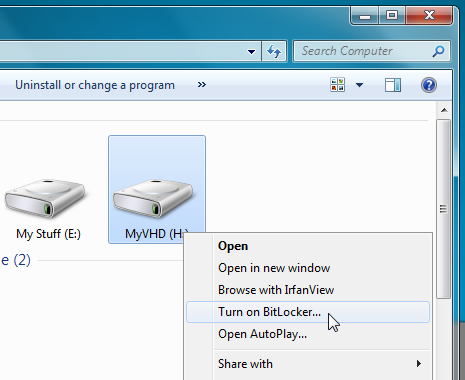
Αυτό θα ξεκινήσει την κρυπτογράφηση μονάδων δίσκου BitLocker, ζητώντας να εισαγάγετε τον κωδικό πρόσβασης για να ξεκλειδώσετε τη μονάδα. Επίσης, σας επιτρέπει να δημιουργήσετε αρχείο κλειδιού ανάκτησης, το οποίο σας βοηθά να ανακτήσετε δεδομένα από κλειδωμένη μονάδα δίσκου όταν ξεχάσετε τον κωδικό πρόσβασης. Μόλις δημιουργηθεί το αρχείο κλειδιού, θα ξεκινήσει η κρυπτογράφηση του εικονικού σκληρού δίσκου.
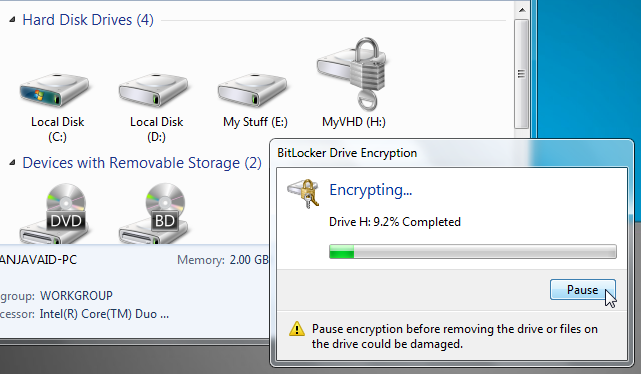
Πρέπει να σημειωθεί ότι τα Windows 7 αποσυνδέουν αυτόματα τον εικονικό σκληρό δίσκο από την επανεκκίνηση του συστήματος και επομένως πρέπει να το συνδέετε κάθε φορά που συνδέεστε στα Windows από Διαχείριση δίσκου κονσόλα. Μόλις συνδεθεί, θα σας ζητήσει να εισαγάγετε τον κωδικό πρόσβασης BitLocker για να ξεκλειδώσετε τη μονάδα δίσκου. Ωστόσο, εάν διαπιστώσετε ότι είναι δύσκολο να ανοίξετε την κονσόλα διαχείρισης δίσκων μόνο για να επισυνάψετε έναν εικονικό σκληρό δίσκο, εγκαταστήστε το VHD Attach, μια εφαρμογή που σας επιτρέπει να συνδέσετε και να αποσυνδέσετεεικονικού σκληρού δίσκου από το δεξί κλικ στο μενού περιβάλλοντος. Η εφαρμογή επιτρέπει την προσθήκη έως και 4 εικονικών επιλογών που σχετίζονται με το σκληρό δίσκο στα Windows με δεξί κλικ στο μενού περιβάλλοντος, όπως Attach, Detach, Attach μόνο για ανάγνωση και Detach drive. Μπορείτε να επιλέξετε ποιες επιλογές θα προσθέσετε κατά την εγκατάσταση της εφαρμογής.
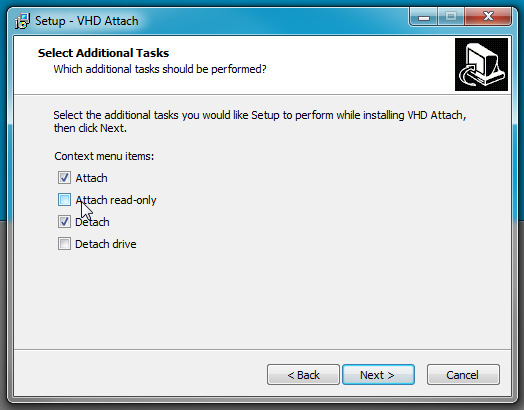
Αφού εγκατασταθεί, δεν χρειάζεται πλέον να ανοίξετε τη Διαχείριση δίσκων για να επισυνάψετε τη μονάδα δίσκου. Απλά κάντε δεξί κλικ στο αρχείο VHD και επιλέξτε Συνδέω. Ομοίως, όταν θέλετε να αποσυνδέσετε τον εικονικό σκληρό δίσκο, αποθηκεύστε όλες τις αλλαγές και επιλέξτε την επιλογή Αποσύνδεση.
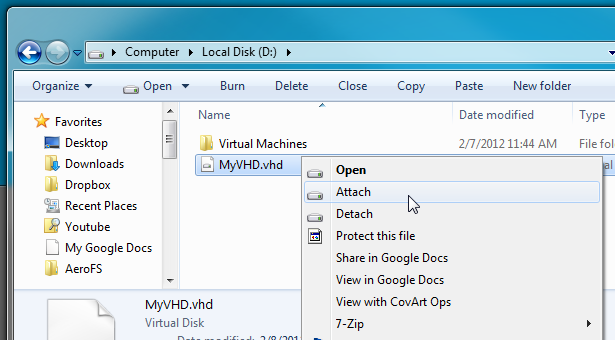
Εκτός από την τοποθέτηση και αποκόλληση αρχείων VHD απόμπορείτε να δείτε λεπτομερείς πληροφορίες σχετικά με τον εικονικό σκληρό δίσκο, όπως μέγεθος αρχείου, εικονικό μέγεθος, μέγεθος μπλοκ, αναγνωριστικό προμηθευτή, αναγνωριστικό συσκευής, χρονόμετρο δημιουργίας, γεωμετρία δίσκου (αριθμός κυλίνδρων, κεφαλές και τομείς) ). Απλώς ξεκινήστε την εφαρμογή και είτε σύρετε το αρχείο VHD μέσω της διεπαφής ή χρησιμοποιήστε την επιλογή Άνοιγμα στη γραμμή εργαλείων για να δείτε όλες τις διαθέσιμες λεπτομέρειες.
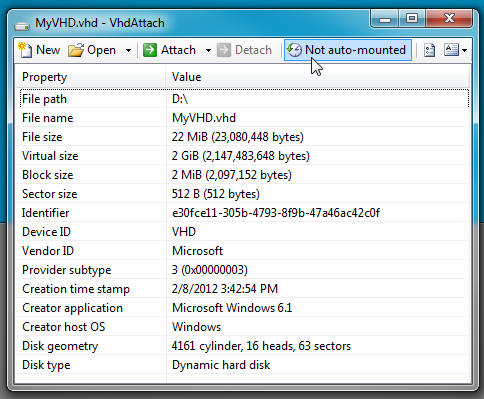
Η εφαρμογή σας επιτρέπει επίσης να συνδέσετε αυτόματα τον επιλεγμένο εικονικό σκληρό δίσκο κατά την εκκίνηση του συστήματος. Απλά επιλέξτε Δεν έχει τοποθετηθεί αυτόματα επιλογή στη γραμμή εργαλείων και αυτόματατοποθετήστε το αρχείο VHD στη σύνδεση των Windows. Το VHD Attach λειτουργεί σε Windows XP, Windows Vista και Windows 7, με την προϋπόθεση ότι έχετε εγκαταστήσει .NET Framework 3.5 ή νεότερη έκδοση.
Κατεβάστε VHD Attach













Σχόλια